راهنمای بازیابی پیام های واتساپ + عکس
شما هم جزء افرادی هستید که با بازیابی پیام های واتساپ چالش دارید؟ و تا سر از خواندن پیام های حذف شده واتساپ در نیاورید، آرام نمیگیرید؟ ما در این متن از وبلاگ ایساج بطور مفصل درباره روشهای بازگردانی پیام های واتساپ نوشتهایم!
بازیابی پیام های واتساپ
واتساپ WhatsApp، یکی از پرکاربردترین شبکههای اجتماعی در ایران است. اما بخاطر ویژگی امنیتی بالای رمزگذاری سرتاسری ، یک عیب دارد و آن اینکه، خدا نکند یک عکس و یا یک فایلی را پاک کنیم، تا مجددا برایمان ارسال نشود، قابل برگشت نیست که نیست! اما ما در این بخش از وبلاگ ایساج میخواهیم بازیابی پیام های واتساپ را با روشها ساده آموزش دهیم.
راهنمای بازیابی پیام های پاک شده واتساپ: برای دیدن پیام های حذف شده واتساپ، کافی است آن را Uninstall کرده و مجددا از روی گوگل پلی نصب کنید. اما حواستان باشد که بک آپ گیری را فراموش نکنید!
(برای ریکاوری گوشی اندروید این متن از وبلاگ ایساج را از دست ندهید.)
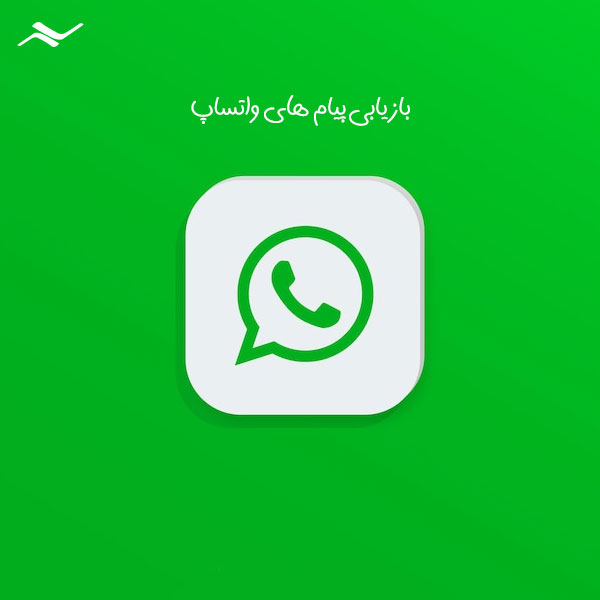
چگونه پیام پاک شده واتساپ را برگردانیم: بک آپ گیری واتساپ
برای اینکه از بازیابی پیام های واتساپ مطمئن شوید، پیش از آنکه برنامه واتساپ را در دستگاه اندروید خود پاک کنید و برنامه جدید را نصب کنید؛
- برنامه واتساپ خود را باز کنید، در بالا سمت راست صفحه روی گزینه سه نقطه ضربه زده و گزینه setting را انتخاب کنید.
- از صفحه تنظیمات، گزینه chat و بعد از آن گزینه chat backup را انتخاب کنید.
- روی BACK UP ضربه بزنید. (در پایین کادر بک آپ) گزینههای مختلفی برای چگونگی بک آپ گیری پرسیده میشود: مثل اینکه بک آپ گیری در گوگل درایو هر چند وقت یکبار انجام شود، انتخاب Account، انتخاب نوع اینترنت و در آخر اجازه برای بک آپ گیری ویدئوها.
- پس از ذخیره شدن نسخه بک آپ، برنامه واتساپ را دستگاه اندروید خود حذف کرده و برنامه جدید را نصب کنید.
راهنمای بازگرداندن پیام های واتساپ: حواستان باشد که بکآپ گیری بر روی گوگل درایو انجام میشود و با از دست دادن جیمیل، تمامی اطلاعات نیز حذف خواهند شد.
(برای رمزگذاری فایل پشتیبان واتساپ به صفحه مورد نظر مراجعه کنید.) برای بک آپ گیری مراحل زیر را دنبال کنید:

راهنمای بازیابی پیام های واتساپ: باز نصب واتساپ
با بازنصب واتساپ حتی میتوانید برای بازیابی پیام های واتساپ در گوشی جدید هم اقدام کنید:
- برای نصب برنامه بهتر است که یکراست به سراغ Google Play Store بروید و بعد از سرچ نام WhatsApp Messenger روی گزینه INSTALL ضربه بزنید.
- برنامه واتساپ را باز کرده و با اعلام موافقت با شرایط خدمات به صفحه بعدی بروید.
- شماره تلفن خود (همان خط سابق) را ثبت کنید.
- برای بازیابی پیام های واتساپ در این مرحله باید گزینه Restore را انتخاب کنید، تا کاملا تاریخچهی پیامها برایتان نمایش شود.
راهنمای بازیابی پیام های واتساپ: برای بازگرداندن پیام های واتساپ ابتدا بک آپ گیری را انجام داده، واتساپ را پاک و مجددا نصب کرده فقط حواستان باشد، در حین نصب گزینه Restore را انتخاب کنید.
برای انتقال بیسیم فایل از ویندوز به اندروید میتوانید از روشهای پیشنهادی صفحه مورد نظر، استفاده کنید.
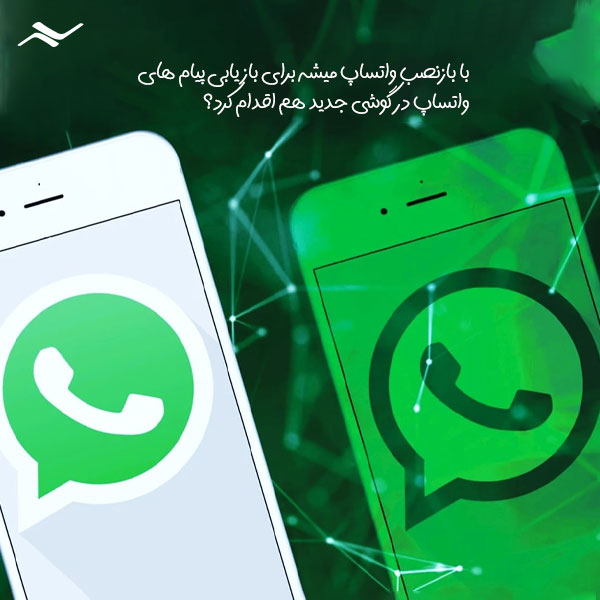
بازیابی پیام های واتساپ در گوشی آیفون
برگرداندن پیام های واتساپ در گوشی آیفون تا حد زیادی شبیه به گوشیهای اندرویدی است:
- برنامه واتساپ را باز و گزینه تنظیمات را لمس کنید.
- در صفحه جدید، گزینه Chats را انتخاب کنید.
- همانند گوشیهای اندروید، باید روی گزینه Chat Backup ضربه بزنید.
- در پیامی تاریخ آخرین بک آپ گیری در iCould به شما نمایش میشود، اگر بازهی زمانی متناسب با نیاز شما است، کار را ادامه دهید.
- حالا برنامه را حذف کرده و از app store برنامه جدید واتساپ را نصب کنید.
- حواستان باشد که شماره ثبت شده در برنامه جدید، باید شماره سابق باشد و انتخاب گزینه Restore را در حین نصب فراموش نکنید.
راهنمای بازگردانی پیام های واتساپ: برگرداندن پیامهای حذف شده واتس آپدر گوشیهای آیفون هم با کمی تفاوت شبیه به دستگاههای اندروید است. بک آپ گیری، حذف واتساپ و نصب مجدد با لحاظ شدن Restore!
برای دسترسی اندروید مطلب مورد نظر را در وبلاگ ایساج از دست ندهید.
چگونه پیام های حذف شده واتساپ را بدون برنامه برگردانیم؟
اگر بک آپ گیری واتساپ بصورت خودکار برایتان انجام میشود، برای بازگرداندن پیام های پاک شده واتساپ بدون بک آپ گیری مجدد مراحل زیر را دنبال کنید:
- به بخش فایل منیجر گوشی بروید و پوشهی واتساپ را بیابید و پوشه Databases را باز کنید.
- در این صفحه با پوشههای طوسی رنگی مواجه میشوید که با نام msgstore به معنی ذخیره پیامها به همراه تاریخ دسته بندی شدهاند. از بین آنها با توجه به تاریخ جدیدترین پوشه بک آپ گیری را انتخاب کنید.
- فایل انتخاب شده را به حافظه یا محل دیگری در گوشی انتقال داده و نام فایل را به msgstore.db.crytp12 تغییر دهید.
- حالا مجدد برنامه را uninstall کرده و با نصب جدید و انتخاب گزینه Restore برای ریکاوری پیام های واتساپ اقدام کنید. با انجام مراحل بالا، ریکاوری عکس واتساپ، بازیابی مخاطبین واتس آپ و تمامی فایلها انجام میشود.
راهنمای ریکاوری پیام های حذف شده واتساپ: اگر واتساپ بطور خودکار بک آپ گیریرا انجام میدهد میتوانید برای جلوگیری از اشغال فضای بیشتر، فقط فایل مورد نظر را از فایل منیجر بر روی جای دیگری انتقال داده و واتساپ را بدون ریستور نصب کنید.
(برای حذف بدافزارها از اندروید مطلب مورد نظر بسیار کاربردی است.)
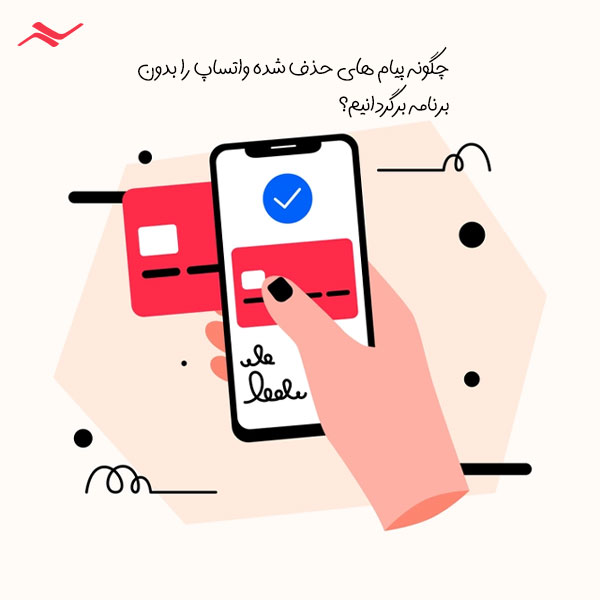
سایت ریکاوری پیامهای واتساپ
طبق آنچه که در سایت اصلی واتساپ ارائه شده است، روشهای امن برای ریکاوری پیامهای واتساپ همان مواردی است که در بالا به آن اشاره شد.
از آنجاییکه فاش شدن پیامها میتواند خسارتهایی در پی داشته باشد، توصیه میشود از سایتهای غیر معتبر و یا هر اپلیکیشنی به این منظور استفاده نشود، چون شاید بجای هک پیام های حذف شده واتساپ، پیامهای خودتان هک شود!
راهنمای بازگردانی پیامهای حذف شده واتس آپ: روشهایی بازیابی که مطابق دستور واتساپ است، ایمن است و سایت ریکاوری شاید تا حدی ریسک آفرین باشد!
(برای مخفی کردن اعلانهای حساس در گوشی اندروید، به مطلب مورد نظر مراجعه کنید.)
نشان دادن پیام حذف شده در واتساپ
اما اگر کنجکاوی پیامهای حذف شده توسط فرستنده شما را کلافه کرده و دست از سرتان برنمیدارد، و خطر فاش شدن اطلاعاتتان را بعهده میگیرید، نصب اپلیکیشنهایی مثل +WAMR ،Auto RDM،Whatsremoved و Revine میتواند شما را از این وسواس فکری نجات دهد!
اپلیکیشنهای معرفی شده بهترین برنامه برای خواندن پیام های حذف شده واتساپ هستند. آنها نه تنها توانایی نمایش پیامهای حذف شده از سمت فرستنده را دارند، بلکه مثل +whatsremoved بک آپ گیری از فایلها و یا مثل Auto RDM دیدن محتوای وضعیت بدون متوجه شدن مخاطب را نیز انجام دهند.
ریکاوری واتس آپ: اگر کنجکاو هستید که از محتوای پیامهای حذف شده فرستنده سر دربیاورید، از اپلیکشنهای پیشنهادی +WAMR ،Auto RDM ،Whatsremoved و Revine استفاده کنید.









